

Escrito por Adela D. Louie, Última actualización: 10 de febrero de 2023
Puede haber ocasiones en las que sientas la necesidad de aprender cómo cortar una canción en iTunes, esto sucede si tienes una canción que has descargado y quieres omitir algunas partes para hacer la canción a tu gusto.
Es maravilloso que con la tecnología que tenemos hoy en día, sea posible hacerlo. Estarás tan feliz de poder editar la canción y cortar partes que no te gusten, gritos de fans durante los conciertos en vivo o algún otro detalle que no te guste manteniendo intacto el original.
Dicha idea sería muy útil si quisieras guardar algunas partes de las canciones para usarlas en un proyecto personal. En este artículo, profundizaremos en las formas de cortar una canción en iTunes para ayudarte en caso de que quieras conservar la canción y solo quieras omitir algunas partes de la canción. De esta forma, además, también te ayudará a mantener la iTunes elimina archivos de copia de seguridad.
También compartiremos con usted una herramienta que puede utilizar para realizar el proceso fácilmente y poder escuchar las canciones que ama lo antes posible. Ahora, prepárate, ya que ahora comenzaremos a obtener las formas de ayudarte a entusiasmarte con la canción que siempre quisiste escuchar.
Parte #1: Métodos sobre cómo cortar una canción en iTunesParte #2: Para resumirlo todo
Para la primera parte de este artículo, iremos directamente a los métodos sobre cómo cortar una canción en iTunes. Si buscó en la web y buscó formas, realmente puede haber muchas entre las que puede elegir, sin embargo, no todas cumplirían con los recursos que tiene o con el resultado que desea tener.
En esta parte del artículo, aprenderemos dos formas en las que puedes confiar en cómo cortar una canción en iTunes. Comencemos ahora con el método inicial.
El primer método que puede usar como referencia es su biblioteca de iTunes. Los pasos son bastante largos, pero este es gratis, ya que solo tiene que usar su biblioteca de iTunes para poder comenzar, permítanos controlar los pasos.
Paso #1: El paso inicial que tienes que hacer es obtener las canciones y ponerlas en tu biblioteca en iTunes. Para comenzar a cortar la canción, es imprescindible que tengas la canción en tu biblioteca de iTunes.
Luego toque "Ctrl", y luego "O” o tienes que tocar “Declarar impuestos", y luego "Agregar a la biblioteca”. Luego, en la ventana de navegación, debe tocar la canción que desea editar y luego tocar "Abierta”. Una de las cosas buenas de la biblioteca de iTunes es que admite muchos formatos como WAV, MP3, Y otros.
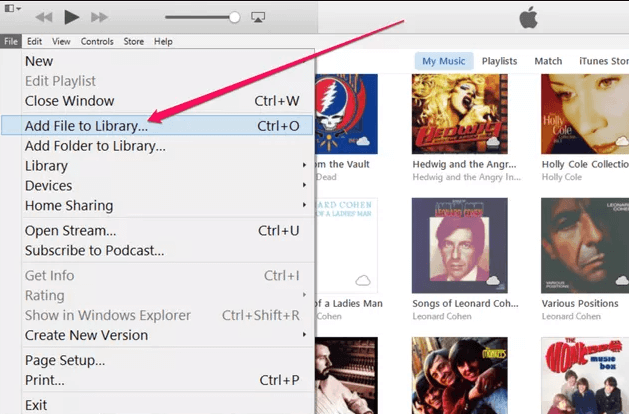
Paso #2: Para el segundo paso, tienes que poner una marca en la parte de la canción que querías cortar. Tienes que abrir iTunes y reproducir la canción. Tienes que poner un bolígrafo en el comienzo y el tiempo de finalización que deseaba retener.
Para poder identificar y especificar la hora exacta en la que deseaba comenzar y terminar la canción, puede marcar la casilla “Status” página para actualizaciones. Puede ir rápidamente a este panel arrastrando el control deslizante a la parte donde desea comenzar y luego finalizar la canción que ha elegido.
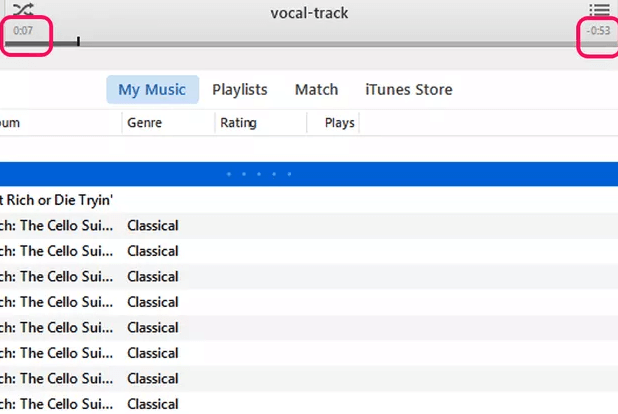
Paso #3: Luego, para el tercer paso, debe identificar el inicio y la parada específicos de la canción. Sería más fácil ahora que ha configurado los detalles de la hora en el paso anterior.
Lo que tienes que hacer es hacer clic derecho en la canción, particularmente en su título, y luego desplazarte hacia abajo para ver las opciones, y luego tienes que tocar “Obtener información”. Luego, una vez que haya hecho clic en él, verá una ventana con información.
Grifo "Opciones”, y luego verá la ventana donde puede poner valores para los tiempos de inicio y parada. Tienes que elegir el “Comienzo", y el "Detener”, y luego poner una marca en sus casillas.
Luego, puede hacer clic en el botón “Comienzo” campo de tiempo, así como el "Detener” campo de tiempo para poder indicar tiempos. Una vez que lo haya configurado, debe hacer clic en “Ok”, para finalizar los ajustes y tiempos que hayas establecido.
Verás la hora en el formato “minutos, segundos y milisegundos”. Significa que si ha elegido el tiempo para configurar, siempre habrá un detalle en la parte de milisegundos.
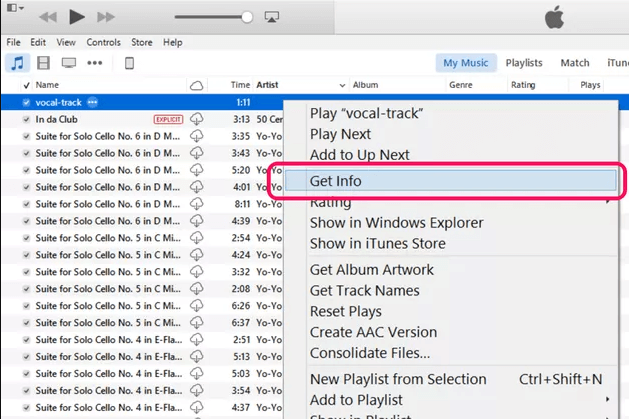
Paso #4: Para nuestro cuarto y último paso, finalmente debe guardar las ediciones en su archivo. Para guardar, debe hacer clic derecho en la versión de la canción que ha editado y luego tocar "Crear nueva versión” sobre las opciones que verás.
Luego ve a "Crear versión de AAC”. Luego, después de hacer esto, verá la versión editada de la canción en su biblioteca de iTunes, que generalmente se encuentra junto a la versión original de la canción.
Paso #5: Tienes que verificar el archivo editado, puedes comprobar si ha reflejado la duración de la canción que has configurado. Tienes que hacer clic derecho sobre la canción y luego elegir la opción “Muestra en el Explorador de Windows.
Luego verás una carpeta en tu pantalla donde están todas las canciones. Tienes que hacer clic derecho y luego proceder a “Propiedades”, y luego a “Detalles”, también puedes verificar la duración de la canción que has modificado.
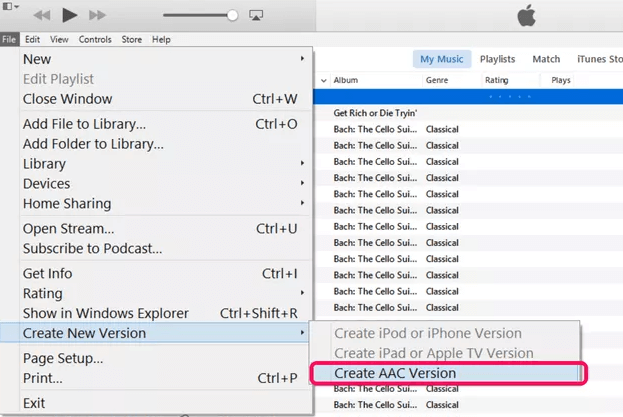
Para el segundo método, discutiremos el uso del mejor convertidor de video que se llama el Convertidor de video FoneDog.
Descargar gratis Descargar gratis
Este será su socio confiable en momentos en que necesite convertir videos y transformarlos en videos de muy buenas calidades. En caso de que lo pregunte, puede usar el kit de herramientas de conversión de video en computadoras Mac y Windows.
Una de las características notables de este FoneDog Video Converter que merece ser destacada es la recorte or corte de videos y luego la fusión de en un solo video! ¡Y lo que más te sorprenderá es que también puedes hacerlo con tus audios!
¡Imagina cómo puedes editar tus audios y recortar esas partes que realmente no quieres! ¡Esta es realmente una joya en caso de que todavía te preguntes cuál es la mejor para cortar una canción en iTunes! ¡Este FoneDog Video Converter puede hacerlo por usted de una manera más rápida de lo que jamás haya imaginado!
Puede usar esta función de FoneDog Video Converter en la que puede configurar libremente la hora de inicio y finalización de sus canciones. Incluso puedes cortar ciertas partes de la canción y luego juntar las que quieras en ella. Puede disfrutar de las mejores partes en el tiempo más rápido posible que haya pensado.
Aparte de cómo cortar una canción en iTunes, también puedes usarla para convertir canciones, así es como:
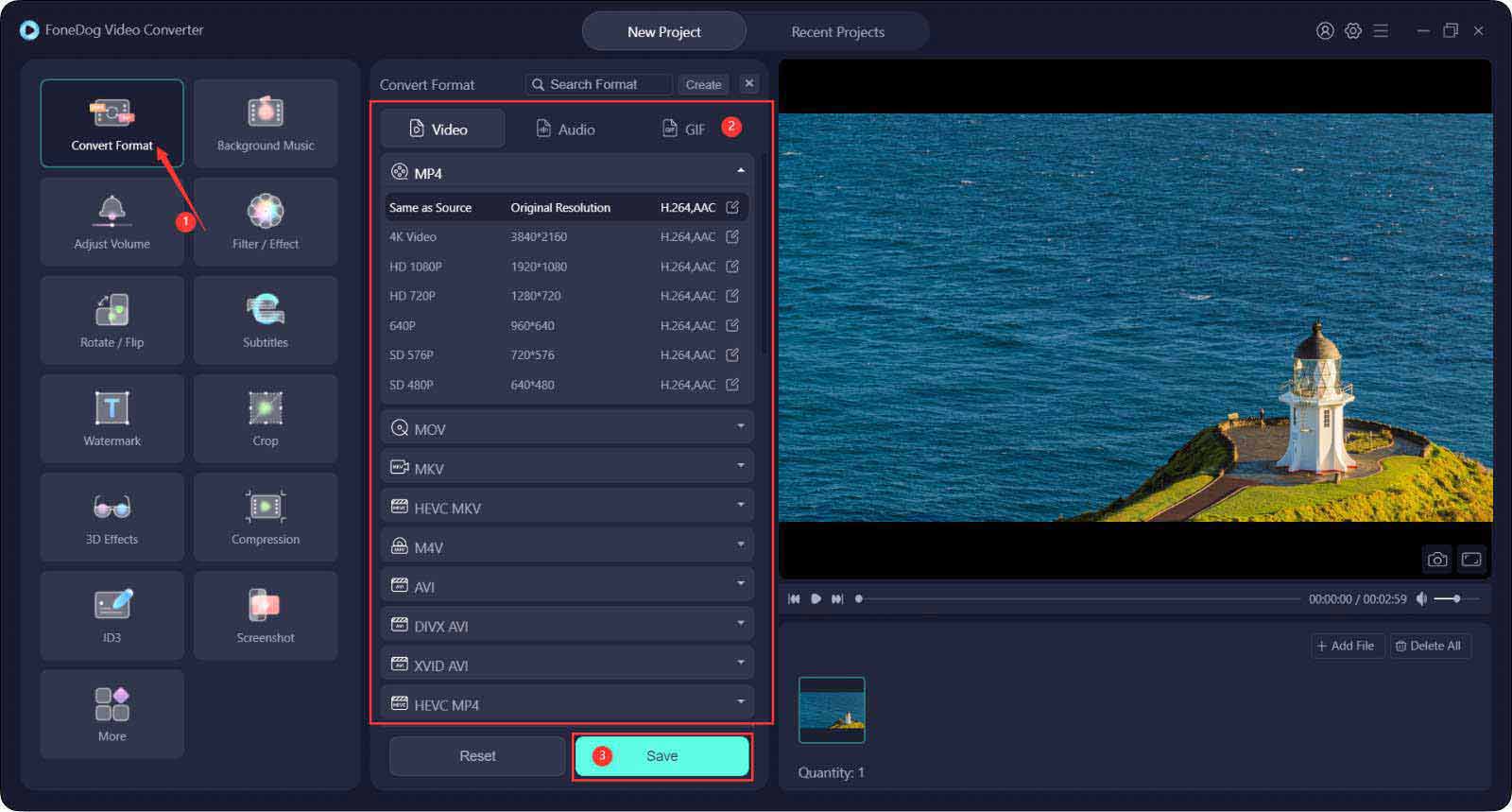
La gente también Leer¿La película de iTunes no se descarga? Arréglalo ahoraUna guía completa de formatos de video para iTunes
Esperamos haberte ayudado a aprender cómo cortar una canción en iTunes. Aunque hay muchos pasos que debes seguir, debes hacerlo para que puedas disfrutar viendo la televisión sin ninguna limitación. Después de todo, mereces elegir cuáles escuchar y modificarlos a tu gusto.
Comentario
Comentario
Video Converter
Convierta y edite videos y audios 4K/HD a cualquier formato
descarga gratuita descarga gratuitaHistorias de personas
/
InteresanteOPACO
/
SIMPLEDificil
Gracias. Aquí tienes tu elección:
Excellent
Comentarios: 4.8 / 5 (Basado en: 80 El número de comentarios)